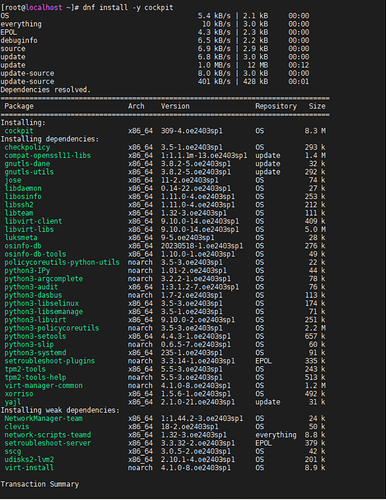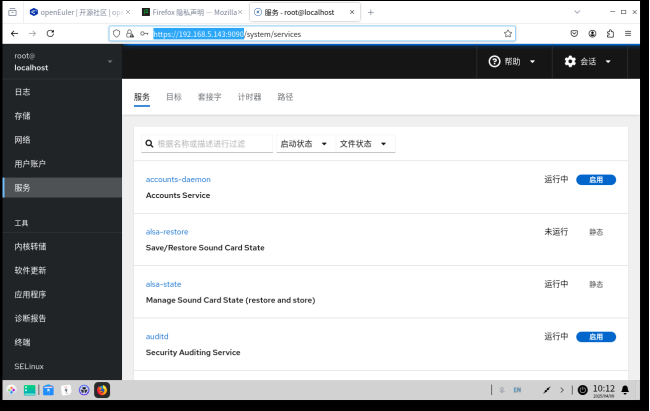使用 Cockpit 管理系统实验报告
一、实验目的
本次实验旨在通过安装 Cockpit 软件包并配置相关设置,掌握如何在系统中部署和启用 Cockpit 管理工具,并了解如何通过防火墙设置使其能够被其他主机访问,从而实现对系统的图形化管理。
二、实验环境
操作系统:openEuler 系统
硬件环境:满足 openEuler 系统运行要求的服务器或虚拟机
三、实验步骤
(一)安装 Cockpit
使用 dnf install -y cockpit 命令安装 Cockpit 软件包。dnf 是 openEuler 系统中用于软件包管理的工具,-y 选项表示自动确认安装过程中的所有提示,以确保安装过程顺利进行。
(二)启动 Cockpit 服务并设置自启
通过 systemctl enable --now cockpit.socket 命令启动 Cockpit 服务,并设置开机自启。
![]()
(三)防火墙设置
添加 Cockpit 服务到防火墙规则 使用 firewall-cmd --permanent --zone=public --add-service=cockpit 命令将 Cockpit 服务添加到防火墙的公共区域。firewall-cmd 是用于管理防火墙规则的命令行工具,–permanent 选项表示设置永久生效,–zone=public 表示将服务添加到公共区域,–add-service=cockpit 表示添加 Cockpit 服务。

重新加载防火墙规则 执行 firewall-cmd --reload 命令重新加载防火墙规则,使刚刚添加的 Cockpit 服务规则生效。

四、实验结果
安装结果:通过 dnf install -y cockpit 命令成功安装了 Cockpit 软件包,系统中已存在 Cockpit 相关文件和服务。
服务启动结果:使用 systemctl enable --now cockpit.socket 命令后,Cockpit 服务成功启动,并且设置了开机自启。可以通过 systemctl status cockpit.socket 命令查看服务状态,确认服务处于运行状态。
防火墙设置结果:通过 firewall-cmd --permanent --zone=public --add-service=cockpit 和 firewall-cmd --reload 命令,成功将 Cockpit 服务添加到防火墙规则中,并且重新加载了规则。此时,从其他主机可以通过浏览器访问 Cockpit 管理界面(访问地址通常为 https://192.168.5.143:9090 )。
五、实验总结
本次实验成功完成了 Cockpit 管理系统的安装和配置,包括软件包的安装、服务的启动与自启设置以及防火墙规则的配置。通过这些步骤,实现了从其他主机访问 Cockpit 管理界面的功能,为后续使用图形化界面管理系统提供了基础。在实验过程中,需要注意命令的正确使用和选项的含义,确保每一步操作都能达到预期效果。同时,防火墙规则的配置要谨慎,避免因设置不当导致系统安全问题。